Dieser wikiHow zeigt dir, wie du ein Video mit einem iPhone oder iPad dauerhaft aus deiner Timeline und deinen Profilalben entfernst.
Methode eins von zwei:
Löschen eines Videos aus einem Album
-
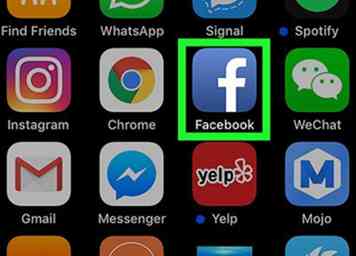 1 Öffne die Facebook App auf deinem iPhone oder iPad. Das Facebook-Symbol sieht wie ein weißes "f" in einem blauen Quadrat aus. Sie können es auf Ihrem Startbildschirm finden.
1 Öffne die Facebook App auf deinem iPhone oder iPad. Das Facebook-Symbol sieht wie ein weißes "f" in einem blauen Quadrat aus. Sie können es auf Ihrem Startbildschirm finden. -
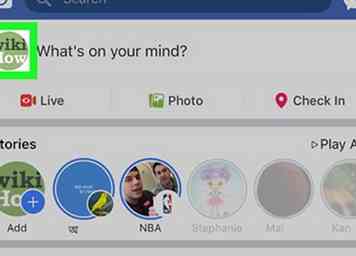 2 Gehe zu deiner Profilseite. Tippe auf dein Profilbild in der oberen linken Ecke neben "Was denkst du?" um dein Profil zu öffnen.
2 Gehe zu deiner Profilseite. Tippe auf dein Profilbild in der oberen linken Ecke neben "Was denkst du?" um dein Profil zu öffnen. -
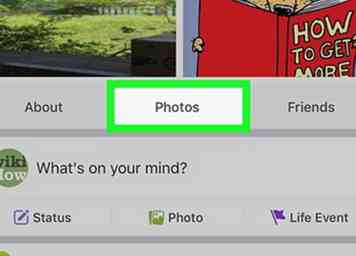 3 Scrolle nach unten und tippe auf Fotos. Diese Schaltfläche befindet sich zwischen Über und Freunde unter Ihrem Profilbild und Informationen. Es öffnet die Seite Ihre Fotos.
3 Scrolle nach unten und tippe auf Fotos. Diese Schaltfläche befindet sich zwischen Über und Freunde unter Ihrem Profilbild und Informationen. Es öffnet die Seite Ihre Fotos. -
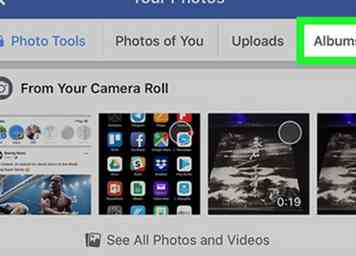 4 Tippen Sie auf die Alben Tab in der Navigationsleiste oben. Streichen Sie in der Tableiste oben auf der Seite Ihre Fotos nach links und tippen Sie auf Alben um eine Liste aller Foto- und Videoalben anzuzeigen.
4 Tippen Sie auf die Alben Tab in der Navigationsleiste oben. Streichen Sie in der Tableiste oben auf der Seite Ihre Fotos nach links und tippen Sie auf Alben um eine Liste aller Foto- und Videoalben anzuzeigen. -
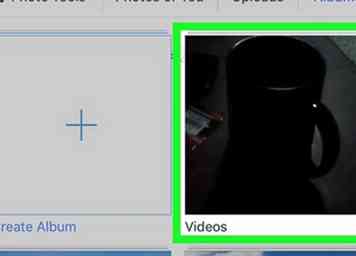 5 Tippen Sie auf die Videos Album. Dies öffnet den Inhalt des ausgewählten Albums und zeigt eine Liste aller hochgeladenen und geposteten Videos.
5 Tippen Sie auf die Videos Album. Dies öffnet den Inhalt des ausgewählten Albums und zeigt eine Liste aller hochgeladenen und geposteten Videos. -
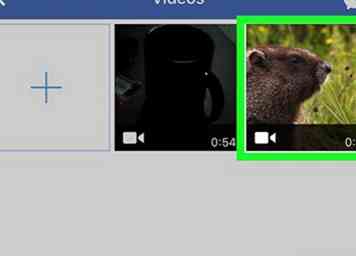 6 Tippe auf das Video, das du löschen möchtest. Dies öffnet das ausgewählte Video im Vollbildmodus und startet die Wiedergabe.
6 Tippe auf das Video, das du löschen möchtest. Dies öffnet das ausgewählte Video im Vollbildmodus und startet die Wiedergabe. -
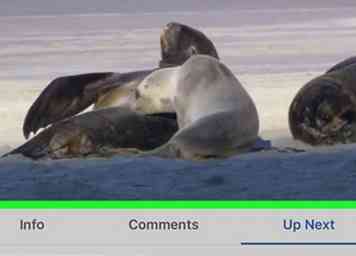 7 Tippe auf das Video. Dadurch werden die Play / Pause-Tasten, die Zeitleiste und andere Schaltflächen am unteren Rand des Videos angezeigt.
7 Tippe auf das Video. Dadurch werden die Play / Pause-Tasten, die Zeitleiste und andere Schaltflächen am unteren Rand des Videos angezeigt. -
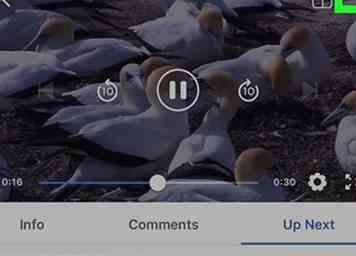 8 Tippe auf das Drei-Punkte-Symbol im Video. Diese Schaltfläche befindet sich in der unteren rechten Ecke des Videos. Es öffnet Ihre Videooptionen in einem Popup-Menü.
8 Tippe auf das Drei-Punkte-Symbol im Video. Diese Schaltfläche befindet sich in der unteren rechten Ecke des Videos. Es öffnet Ihre Videooptionen in einem Popup-Menü. -
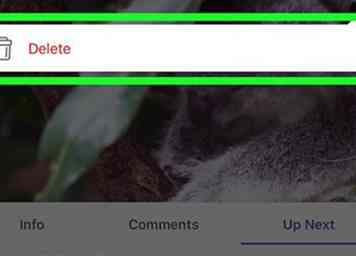 9 Zapfhahn Löschen auf der Speisekarte. Diese Option wird neben einem Papierkorbsymbol im Videooptionsmenü aufgeführt. Es löscht das ausgewählte Video und entfernt es aus deinem Profil.
9 Zapfhahn Löschen auf der Speisekarte. Diese Option wird neben einem Papierkorbsymbol im Videooptionsmenü aufgeführt. Es löscht das ausgewählte Video und entfernt es aus deinem Profil. - Sie müssen Ihre Aktion in einem neuen Popup-Fenster bestätigen.
-
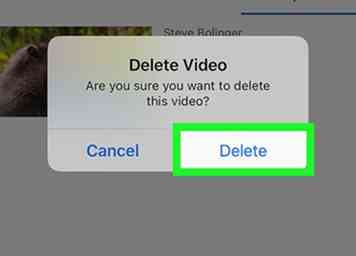 10 Zapfhahn Löschen im Bestätigungs-Popup. Dies bestätigt Ihre Aktion und löscht das ausgewählte Video. Das Video wird aus Ihren Alben und Ihrer Timeline entfernt.
10 Zapfhahn Löschen im Bestätigungs-Popup. Dies bestätigt Ihre Aktion und löscht das ausgewählte Video. Das Video wird aus Ihren Alben und Ihrer Timeline entfernt.
Methode zwei von zwei:
Löschen eines Video Posts
-
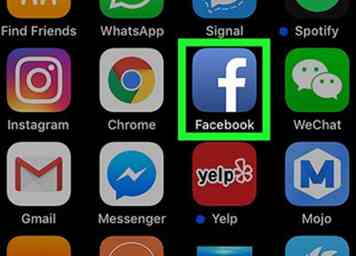 1 Öffne die Facebook App auf deinem iPhone oder iPad. Das Facebook-Symbol sieht wie ein weißes "f" in einem blauen Quadrat aus. Sie können es auf Ihrem Startbildschirm finden.
1 Öffne die Facebook App auf deinem iPhone oder iPad. Das Facebook-Symbol sieht wie ein weißes "f" in einem blauen Quadrat aus. Sie können es auf Ihrem Startbildschirm finden. -
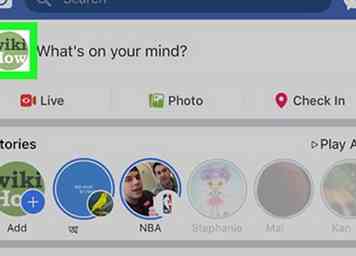 2 Gehe zu deiner Profilseite. Tippe auf dein Profilbild in der oberen linken Ecke neben dem "Was denkst du?" Feld, um Ihr Profil zu öffnen.
2 Gehe zu deiner Profilseite. Tippe auf dein Profilbild in der oberen linken Ecke neben dem "Was denkst du?" Feld, um Ihr Profil zu öffnen. -
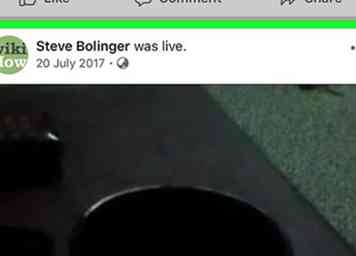 3 Scrollen Sie nach unten und suchen Sie den Beitrag, den Sie auf Ihrer Timeline löschen möchten. Alle Ihre öffentlichen und privaten Profilbeiträge werden auf Ihrer Timeline veröffentlicht. Scrollen Sie in der Timeline nach unten, um den Videonachsatz zu finden, den Sie löschen möchten.
3 Scrollen Sie nach unten und suchen Sie den Beitrag, den Sie auf Ihrer Timeline löschen möchten. Alle Ihre öffentlichen und privaten Profilbeiträge werden auf Ihrer Timeline veröffentlicht. Scrollen Sie in der Timeline nach unten, um den Videonachsatz zu finden, den Sie löschen möchten. -
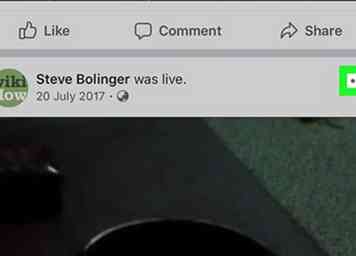 4 Tippen Sie auf das Drei-Punkte-Symbol neben dem Beitrag, den Sie löschen möchten. Diese Schaltfläche befindet sich in der oberen rechten Ecke jedes Posts. Ihre Optionen werden von unten auf dem Bildschirm eingeblendet.
4 Tippen Sie auf das Drei-Punkte-Symbol neben dem Beitrag, den Sie löschen möchten. Diese Schaltfläche befindet sich in der oberen rechten Ecke jedes Posts. Ihre Optionen werden von unten auf dem Bildschirm eingeblendet. -
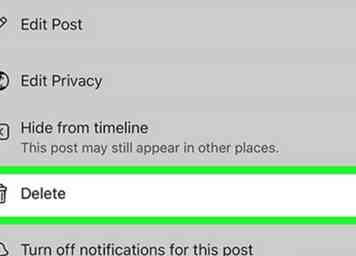 5 Zapfhahn Löschen auf der Speisekarte. Diese Option löscht den Videobeitrag aus Ihrer Timeline und Ihrem Profil.
5 Zapfhahn Löschen auf der Speisekarte. Diese Option löscht den Videobeitrag aus Ihrer Timeline und Ihrem Profil. - Sie müssen Ihre Aktion in einem neuen Pop-up bestätigen.
-
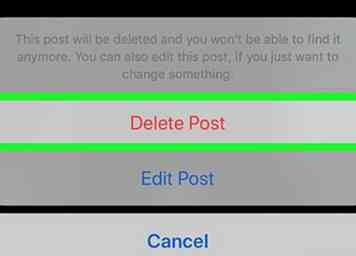 6 Zapfhahn Beitrag entfernen im Bestätigungs-Popup. Diese Option ist im Popup-Menü in roten Buchstaben geschrieben. Es bestätigt deine Aktion und entfernt das ausgewählte Video aus deinem Profil.
6 Zapfhahn Beitrag entfernen im Bestätigungs-Popup. Diese Option ist im Popup-Menü in roten Buchstaben geschrieben. Es bestätigt deine Aktion und entfernt das ausgewählte Video aus deinem Profil.
 Minotauromaquia
Minotauromaquia
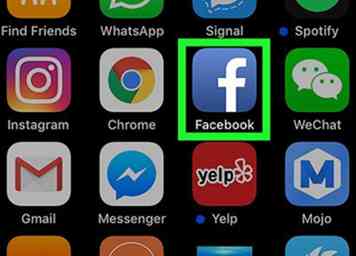 1 Öffne die Facebook App auf deinem iPhone oder iPad. Das Facebook-Symbol sieht wie ein weißes "f" in einem blauen Quadrat aus. Sie können es auf Ihrem Startbildschirm finden.
1 Öffne die Facebook App auf deinem iPhone oder iPad. Das Facebook-Symbol sieht wie ein weißes "f" in einem blauen Quadrat aus. Sie können es auf Ihrem Startbildschirm finden. 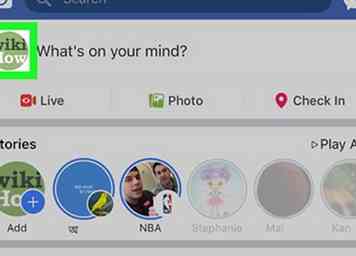 2 Gehe zu deiner Profilseite. Tippe auf dein Profilbild in der oberen linken Ecke neben "Was denkst du?" um dein Profil zu öffnen.
2 Gehe zu deiner Profilseite. Tippe auf dein Profilbild in der oberen linken Ecke neben "Was denkst du?" um dein Profil zu öffnen. 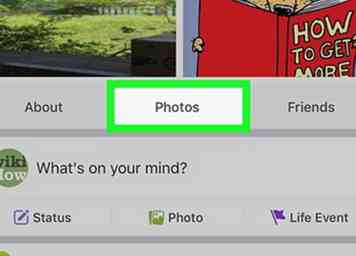 3 Scrolle nach unten und tippe auf
3 Scrolle nach unten und tippe auf 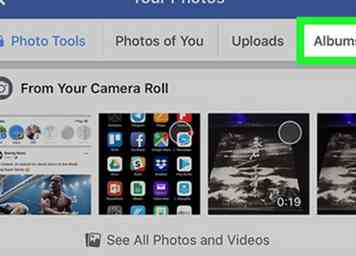 4 Tippen Sie auf die
4 Tippen Sie auf die 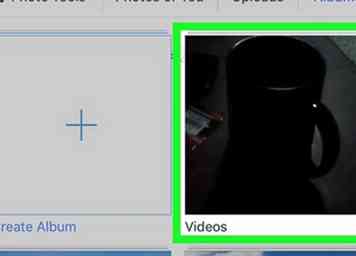 5 Tippen Sie auf die
5 Tippen Sie auf die 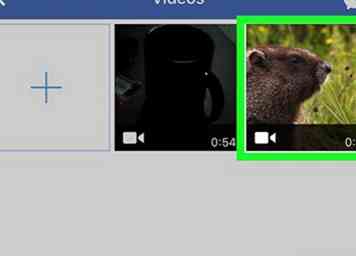 6 Tippe auf das Video, das du löschen möchtest. Dies öffnet das ausgewählte Video im Vollbildmodus und startet die Wiedergabe.
6 Tippe auf das Video, das du löschen möchtest. Dies öffnet das ausgewählte Video im Vollbildmodus und startet die Wiedergabe. 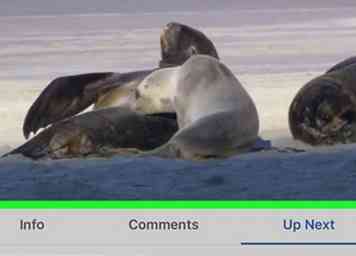 7 Tippe auf das Video. Dadurch werden die Play / Pause-Tasten, die Zeitleiste und andere Schaltflächen am unteren Rand des Videos angezeigt.
7 Tippe auf das Video. Dadurch werden die Play / Pause-Tasten, die Zeitleiste und andere Schaltflächen am unteren Rand des Videos angezeigt. 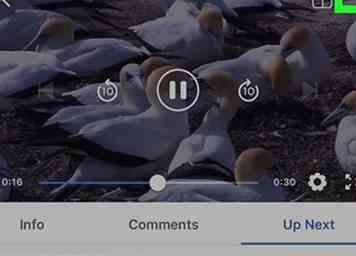 8 Tippe auf das Drei-Punkte-Symbol im Video. Diese Schaltfläche befindet sich in der unteren rechten Ecke des Videos. Es öffnet Ihre Videooptionen in einem Popup-Menü.
8 Tippe auf das Drei-Punkte-Symbol im Video. Diese Schaltfläche befindet sich in der unteren rechten Ecke des Videos. Es öffnet Ihre Videooptionen in einem Popup-Menü. 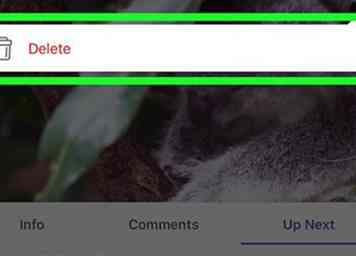 9 Zapfhahn
9 Zapfhahn 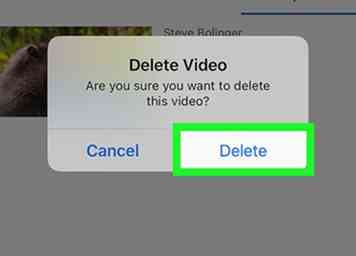 10 Zapfhahn
10 Zapfhahn 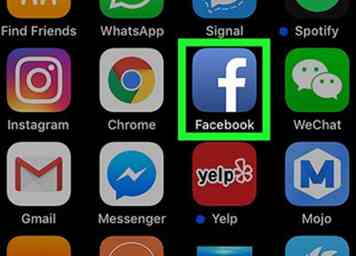 1 Öffne die Facebook App auf deinem iPhone oder iPad. Das Facebook-Symbol sieht wie ein weißes "f" in einem blauen Quadrat aus. Sie können es auf Ihrem Startbildschirm finden.
1 Öffne die Facebook App auf deinem iPhone oder iPad. Das Facebook-Symbol sieht wie ein weißes "f" in einem blauen Quadrat aus. Sie können es auf Ihrem Startbildschirm finden. 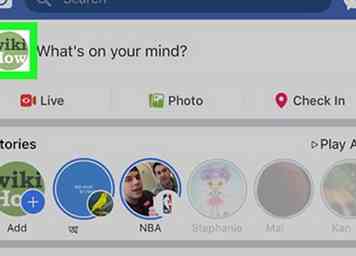 2 Gehe zu deiner Profilseite. Tippe auf dein Profilbild in der oberen linken Ecke neben dem "Was denkst du?" Feld, um Ihr Profil zu öffnen.
2 Gehe zu deiner Profilseite. Tippe auf dein Profilbild in der oberen linken Ecke neben dem "Was denkst du?" Feld, um Ihr Profil zu öffnen. 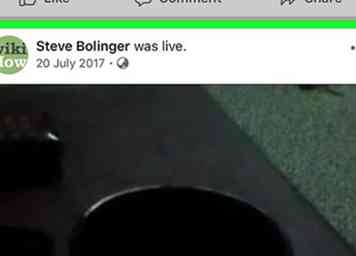 3 Scrollen Sie nach unten und suchen Sie den Beitrag, den Sie auf Ihrer Timeline löschen möchten. Alle Ihre öffentlichen und privaten Profilbeiträge werden auf Ihrer Timeline veröffentlicht. Scrollen Sie in der Timeline nach unten, um den Videonachsatz zu finden, den Sie löschen möchten.
3 Scrollen Sie nach unten und suchen Sie den Beitrag, den Sie auf Ihrer Timeline löschen möchten. Alle Ihre öffentlichen und privaten Profilbeiträge werden auf Ihrer Timeline veröffentlicht. Scrollen Sie in der Timeline nach unten, um den Videonachsatz zu finden, den Sie löschen möchten. 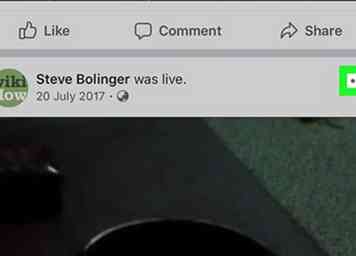 4 Tippen Sie auf das Drei-Punkte-Symbol neben dem Beitrag, den Sie löschen möchten. Diese Schaltfläche befindet sich in der oberen rechten Ecke jedes Posts. Ihre Optionen werden von unten auf dem Bildschirm eingeblendet.
4 Tippen Sie auf das Drei-Punkte-Symbol neben dem Beitrag, den Sie löschen möchten. Diese Schaltfläche befindet sich in der oberen rechten Ecke jedes Posts. Ihre Optionen werden von unten auf dem Bildschirm eingeblendet. 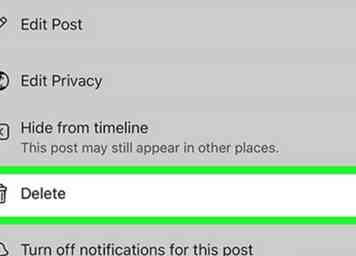 5 Zapfhahn
5 Zapfhahn 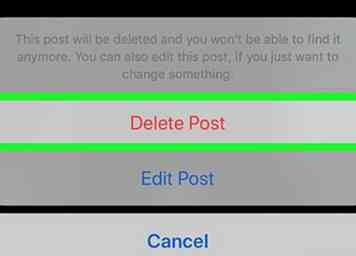 6 Zapfhahn
6 Zapfhahn